Panel potrzebuje jednego dodatkowego wiązania do zakończenia jego umieszczania. W następnym zbiorze zaznaczania wybierz płaszczyznę XZ zespołu oraz płaszczyznę XZ panelu.
- W przeglądarce wybierz element Płaszczyzna XZ, umieszczony pod folderem początku zespołu. Płaszczyzna podświetlona jest w oknie graficznym (kliknij poniższy obrazek, aby zobaczyć animację tego wyboru).
- W przeglądarce wybierz element Płaszczyzna XZ, umieszczony pod folderem panelu części (kliknij poniższy obrazek, aby zobaczyć animację tego wyboru).Uwaga: Ponieważ elementy robocze takie jak płaszczyzny robocze są geometrią abstrakcyjną i nie możesz ich wybrać dla określonej płaszczyzny, możesz zaznaczyć je w przeglądarce.
Pamiętaj o wektorach kierunku na każdej z powierzchni. Jeżeli wektory kierunku skierowane są w tym samym kierunku, można wstawić Wiązanie równoległe. Jednak w tym przypadku wektory skierowane są na siebie, zatem przed zastosowaniem wiązania należy zmienić typ rozwiązania na Zestawiające.
- Wybierz opcję Zestawiające w polu Rozwiązanie okna dialogowego Wstaw wiązanie.
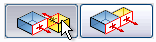
Kliknij poniższą ilustrację, aby zobaczyć podgląd wiązania.
- Kliknij przycisk OK, aby utworzyć wiązanie i zamknąć okno dialogowe. Panel jest teraz w pełni umiejscowiony.